win11 dx12游戏出现画面黑屏
Win11电脑上运行DX12游戏时,有时会出现画面黑屏或卡顿的情况,给玩家带来了困扰,这种情况可能是由于系统设置不当或显卡驱动不兼容所致。为了解决这个问题,玩家可以尝试更新显卡驱动、调整系统设置或者降低游戏画质等方法来提升游戏的流畅度和稳定性。希望以上方法能够帮助到那些遇到这一问题的玩家,让他们能够顺利愉快地玩游戏。

1、N卡控制面板里改三个设置:监视器技术:固定刷新;首选刷新率:最高可用;G-SYNC取消勾选启用;
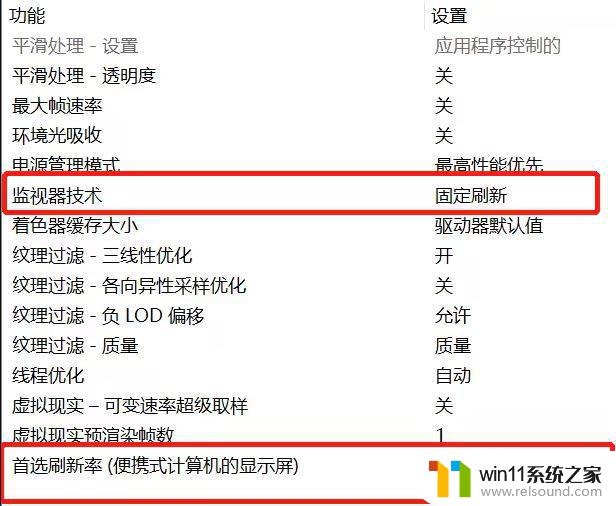
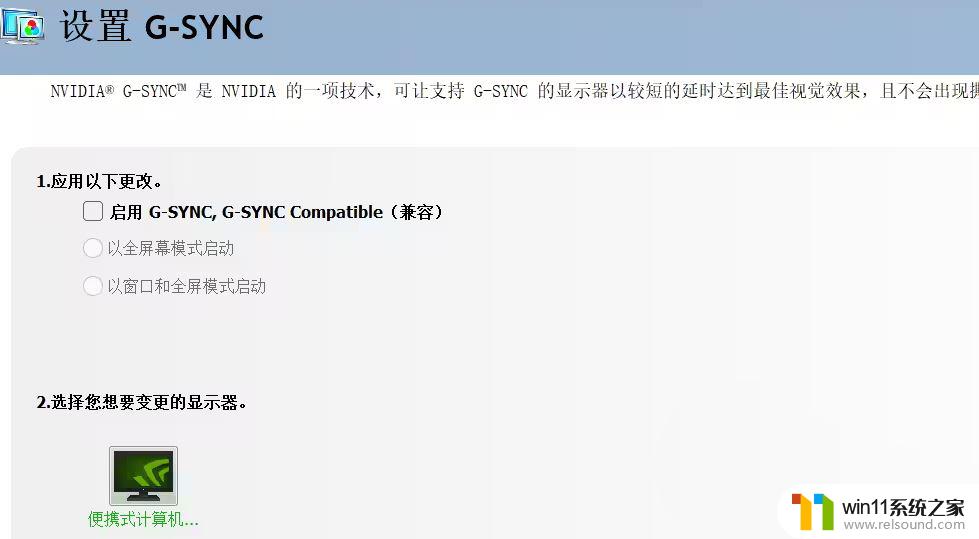
2、系统设置里:屏幕 > 显示卡 > 默认图形设置关闭可变刷新频率关闭窗口化游戏优化
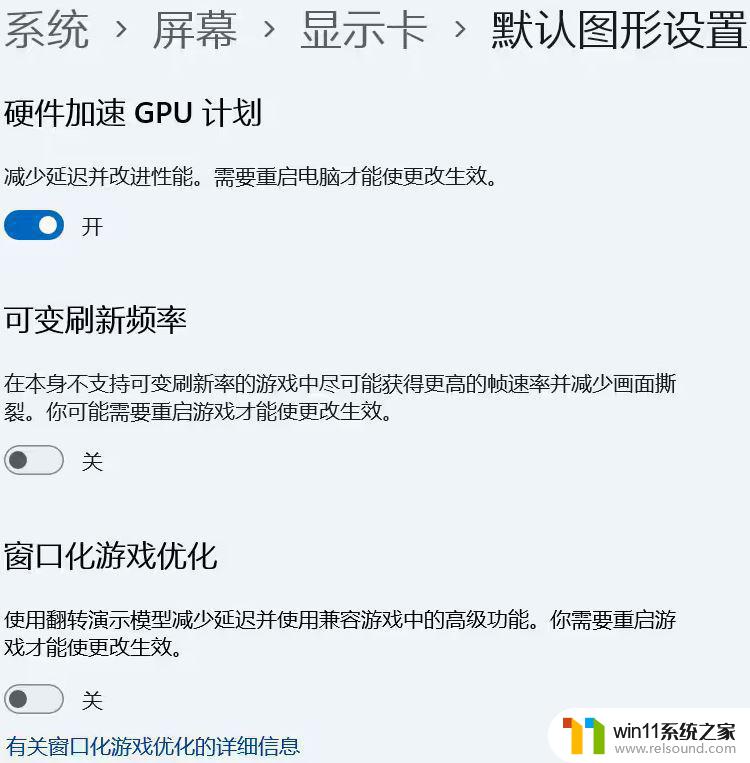
1、桌面右键点击【此电脑】,在打开的菜单项中,选择【管理】。计算机管理窗口,左侧点击【设备管理器】。接着顶部点击【查看】,打开的下拉项中,选择【显示隐藏的设备】;
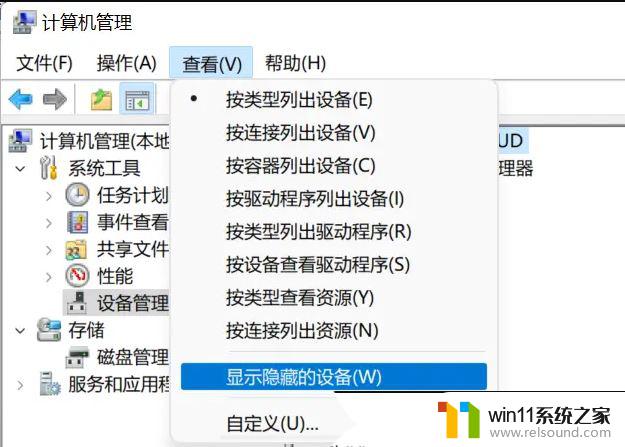
2、展开【显示适配器】,选择NVIDIA显卡;
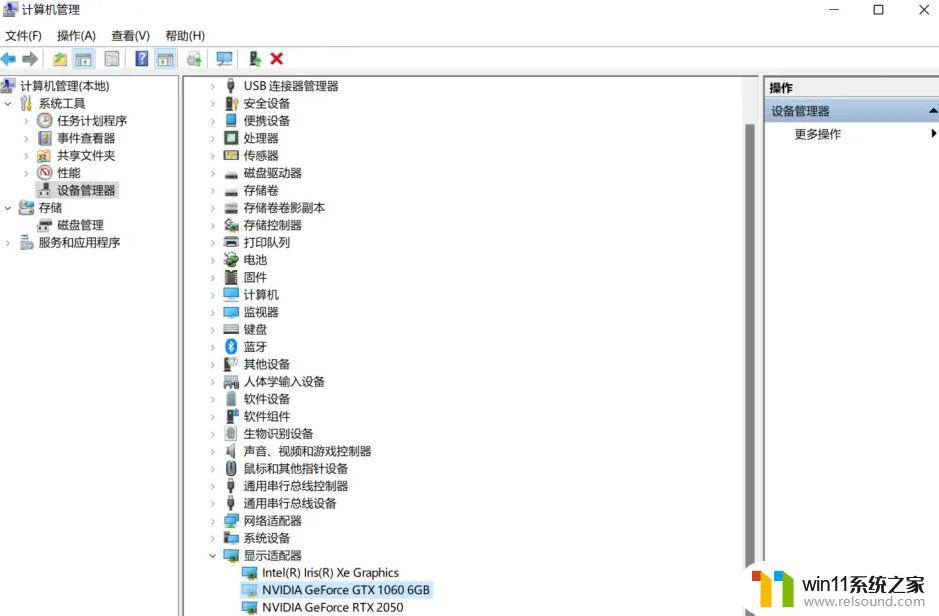
3、右键【卸载设备】,并勾选【尝试删除此设备的驱动程序】;
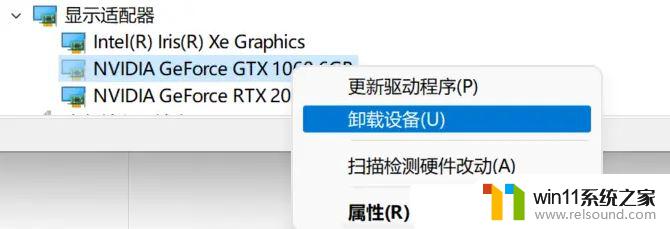
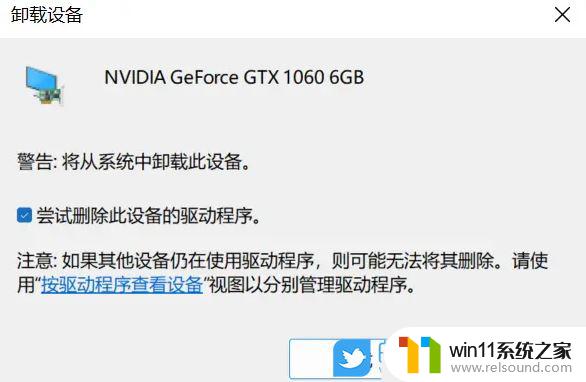
4、返回到计算机管理窗口,点击顶部的【操作】,打开的下拉项中,选择【扫描检测硬件改动】;
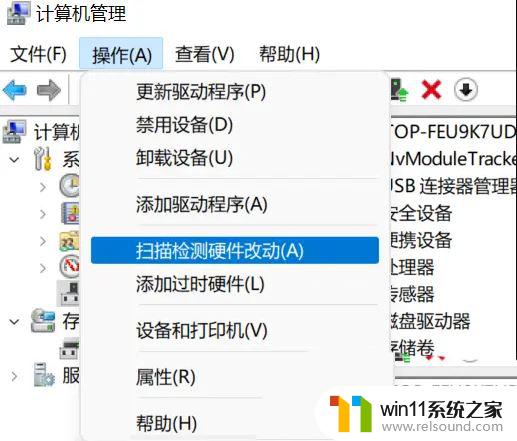
5、这时候,安装准备好的显卡驱动程序;
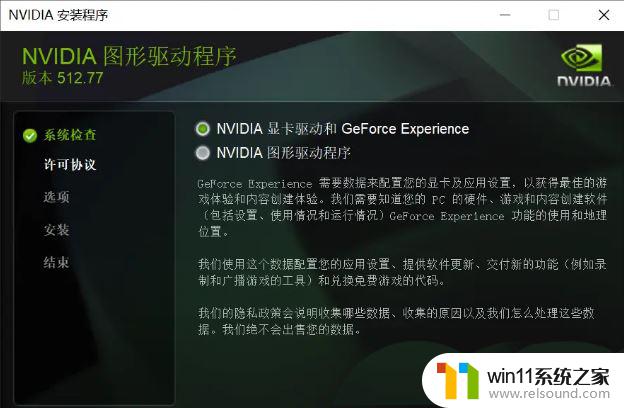
6、显卡驱动安装好,识别正常后,重启一次电脑;
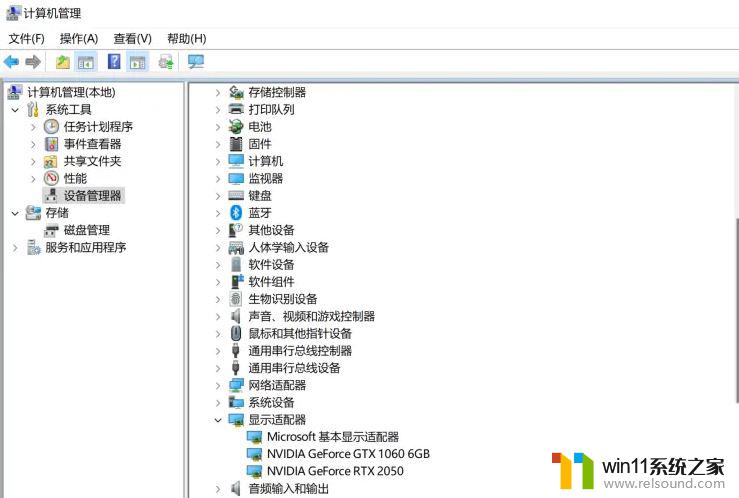
我们也可以使用第三方驱动程序,比如【驱动总裁】。它能够自动扫描、安装、修复和更新电脑需要的任何驱动程序。
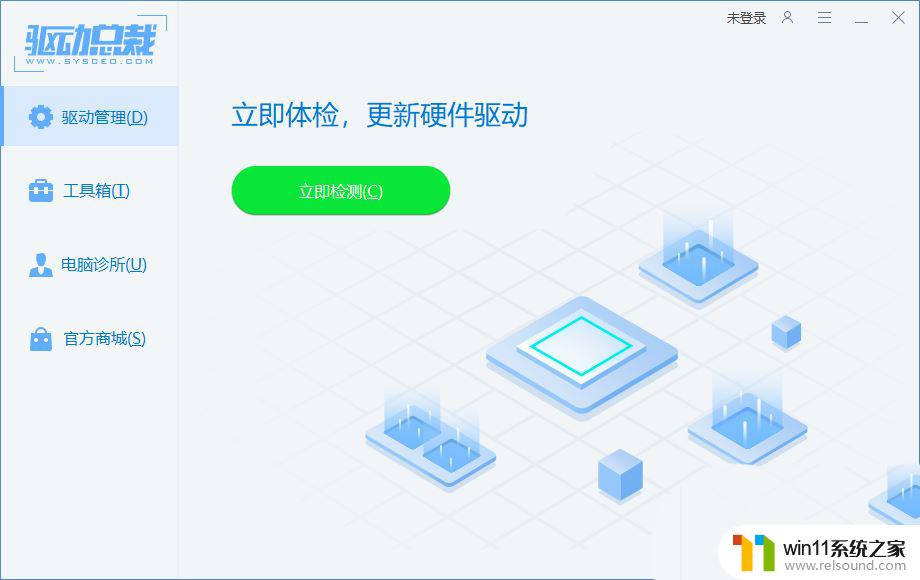
1、首先,按键盘上的【 Win + X 】组合键,或右键点击任务栏上的【Windows开始徽标】,在打开的右键菜单项中,选择【设置】;
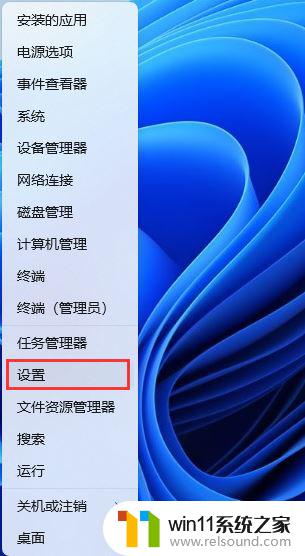
2、设置窗口,左侧边栏。点击【隐私和安全性】,右侧点击安全性下的【Windows 安全中心(适用于你的设备的防病毒、浏览器、防火墙和网络保护)】;
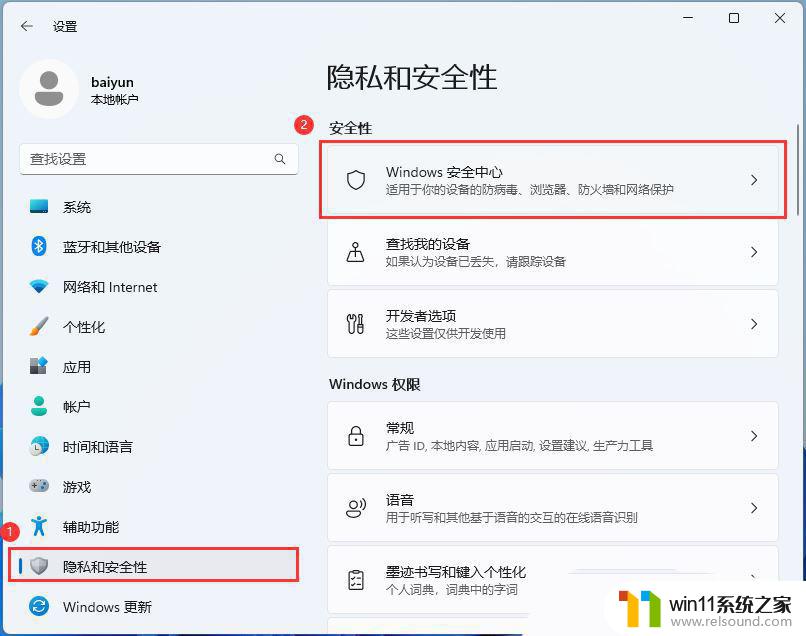
3、保护区域下,点击【设备安全性】;
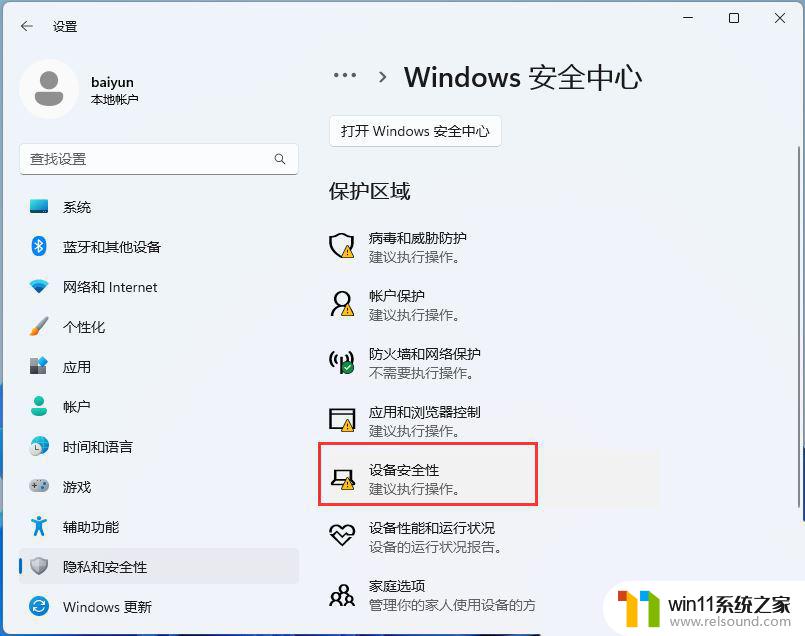
4、内核隔离下,滑动滑块,就可以将内存完整性关闭;
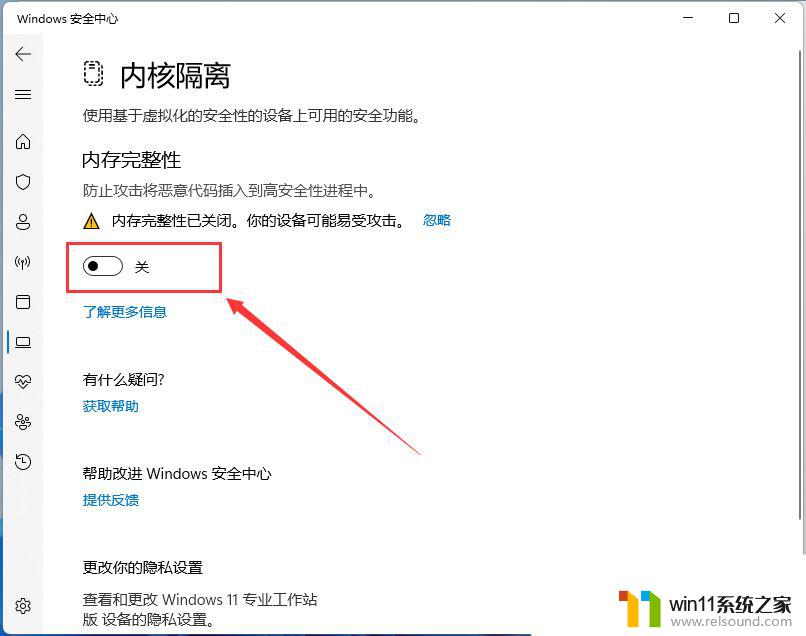
Win11打游戏经常突然卡顿怎么办? Win11玩游戏卡死的多种解决办法
Win11打游戏卡死画面定格怎么办? Win11玩游戏卡顿的解决办法
win11游戏怎么设置独立显卡运行? win11设置独立显卡的方法
以上就是win11 dx12游戏出现画面黑屏的全部内容,有遇到相同问题的用户可参考本文中介绍的步骤来进行修复,希望能够对大家有所帮助。












